지난 글에 이어서 리눅스를 사용할 수 있게 세팅을 해볼게요~
VirtualBox에서 우분투 설치하기


잠깐! 여기서 디스크 파일을 선택하기 전에 !! 다운로드부터 해야합니다!
https://mirror.kakao.com/ubuntu-releases/xenial/
Ubuntu 16.04.7 LTS (Xenial Xerus)
Select an image Ubuntu is distributed on two types of images described below. Desktop image The desktop image allows you to try Ubuntu without changing your computer at all, and at your option to install it permanently later. This type of image is what mos
mirror.kakao.com
해당 사이트로 이동해주시고, 아래로 스크롤해서 내려주시면 됩니다.
그럼 "ubuntu-16.04.6-desktop-i386.iso" 파일을 다운로드해주시면 됩니다. 크기는 약 1.6G이에요
더럽게 크네요 다운로드 하는데 약 3분넘게 걸리는거 같아욬ㅋㅋㅋ
다운로드 기다리면서 웹툰이나 보고와야 겠네요 ㅎ
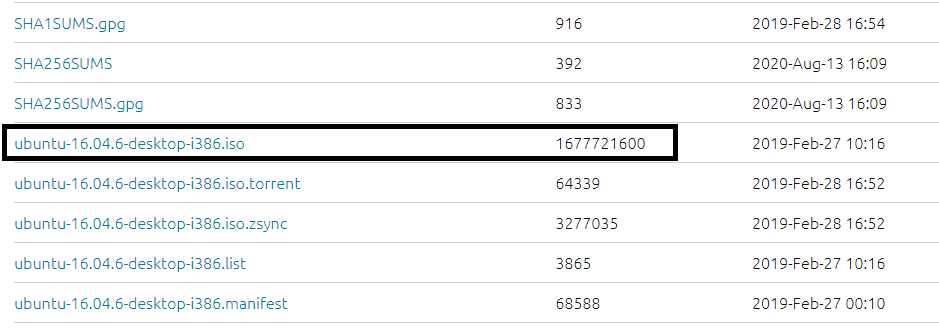
자 ! 다운로드가 완료되셨다면,
다운로드한 파일을 불러와 주시면 되요~

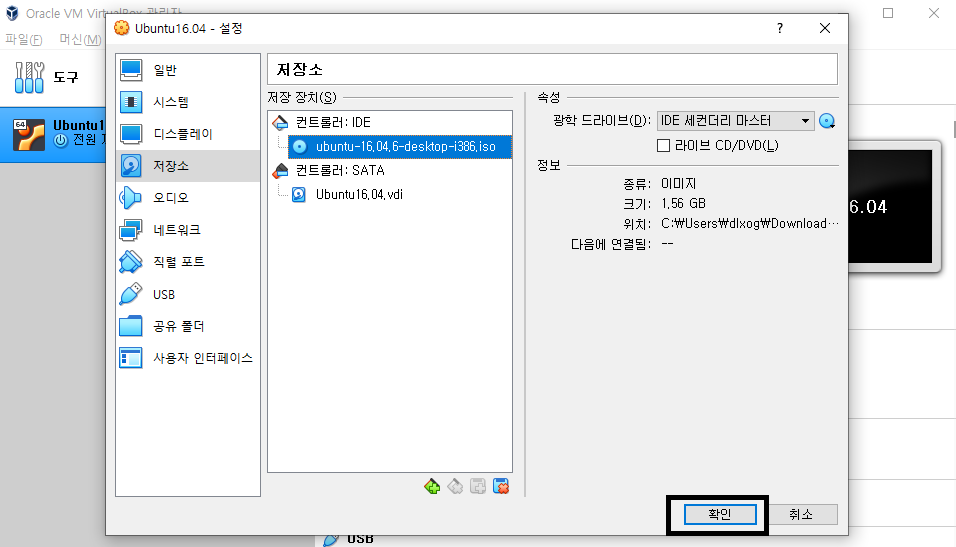
가상 머신 시작하기(우분투 설치)
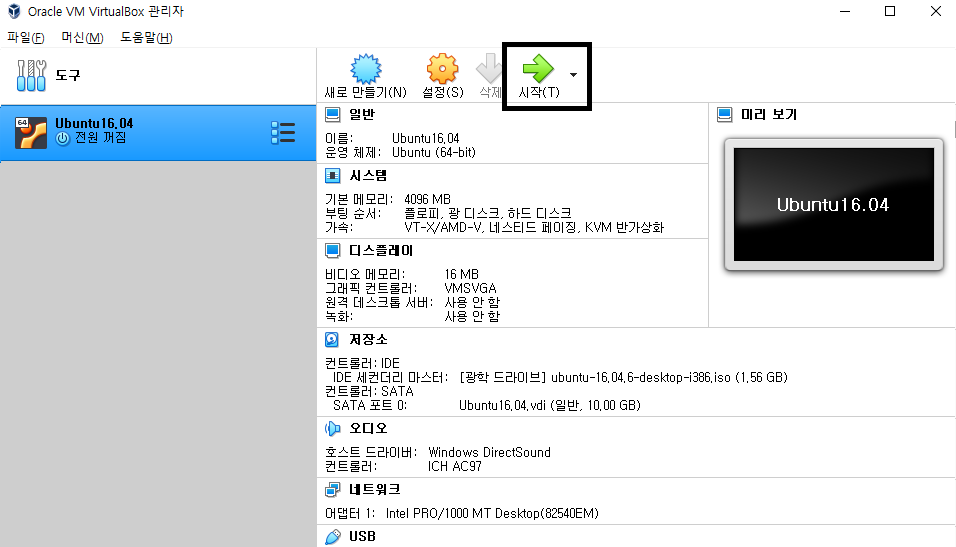
시작을 누르고 기다리시면 설치 화면이 나올거에요
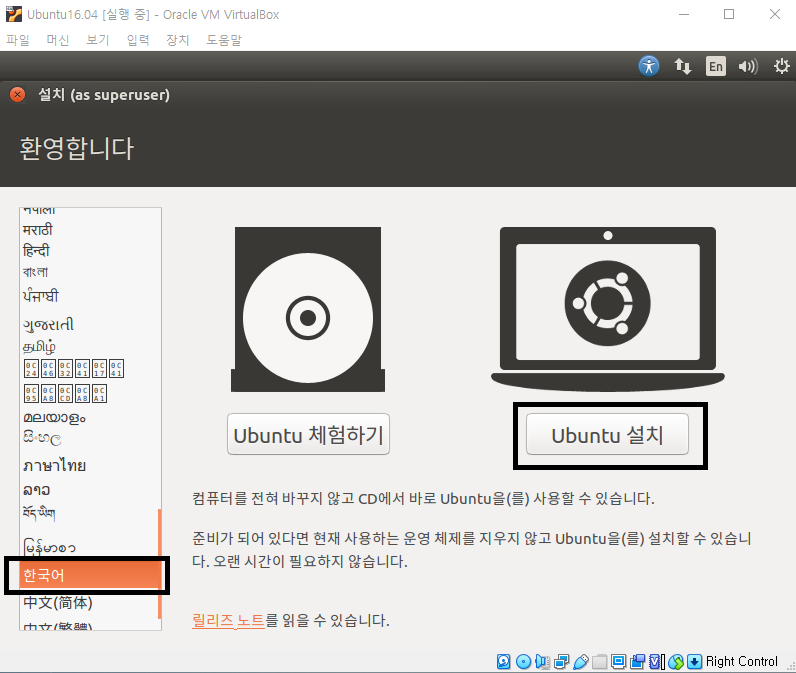
언어는 자유지만, 저는 한국어로 선택하고 ubuntu 설치를 클릭했어요~
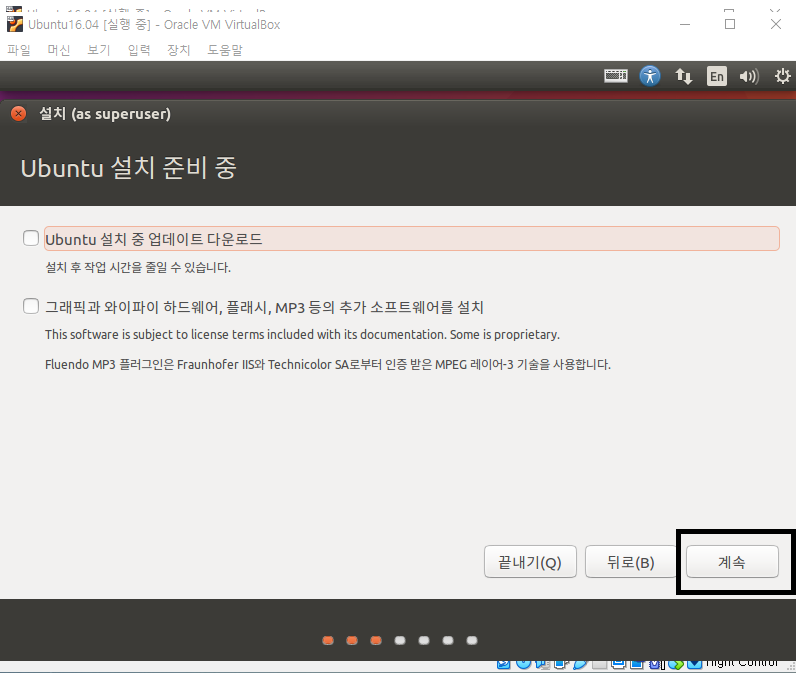
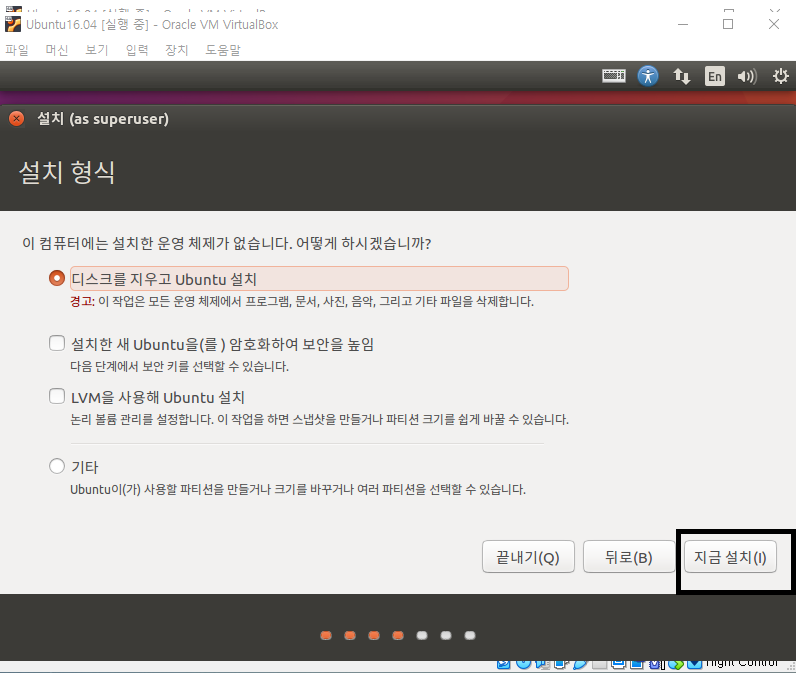
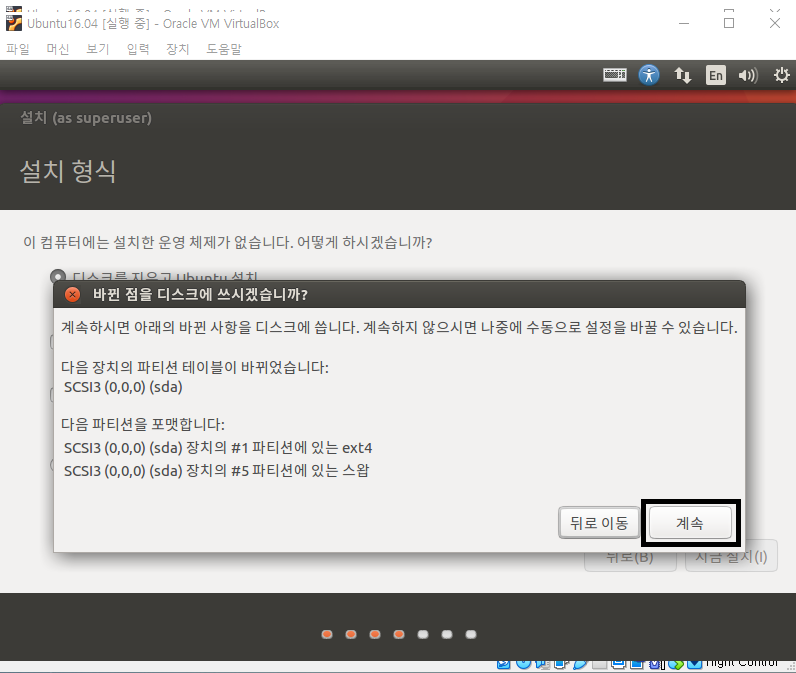
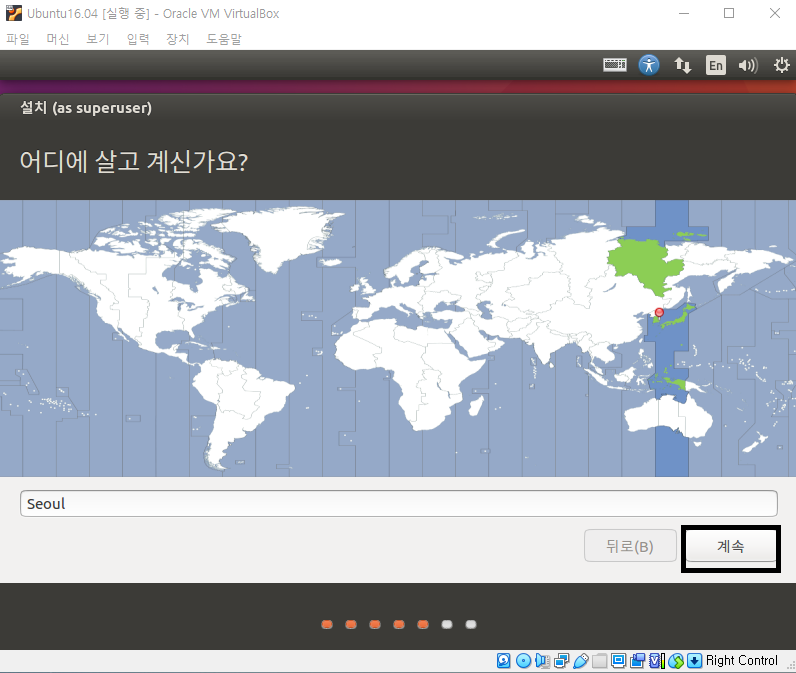
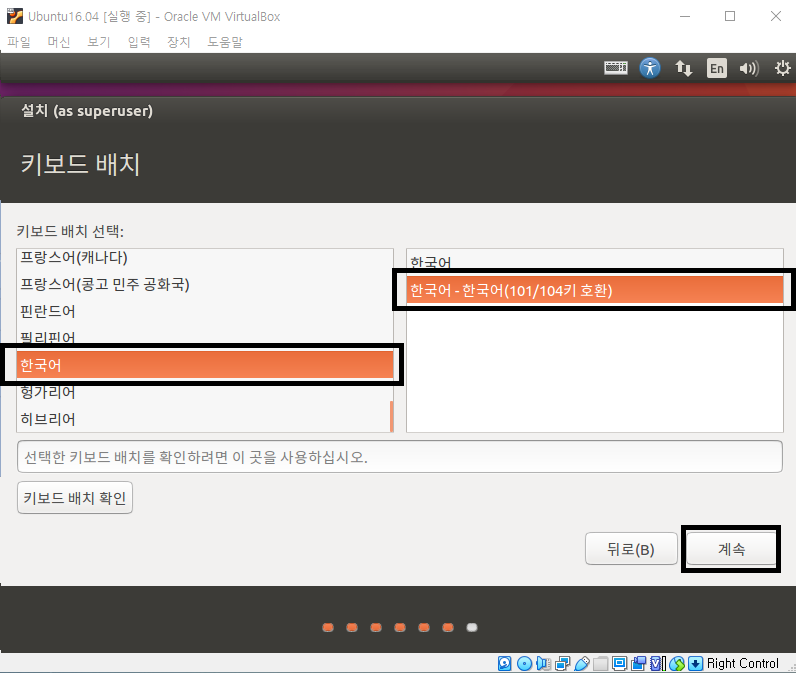
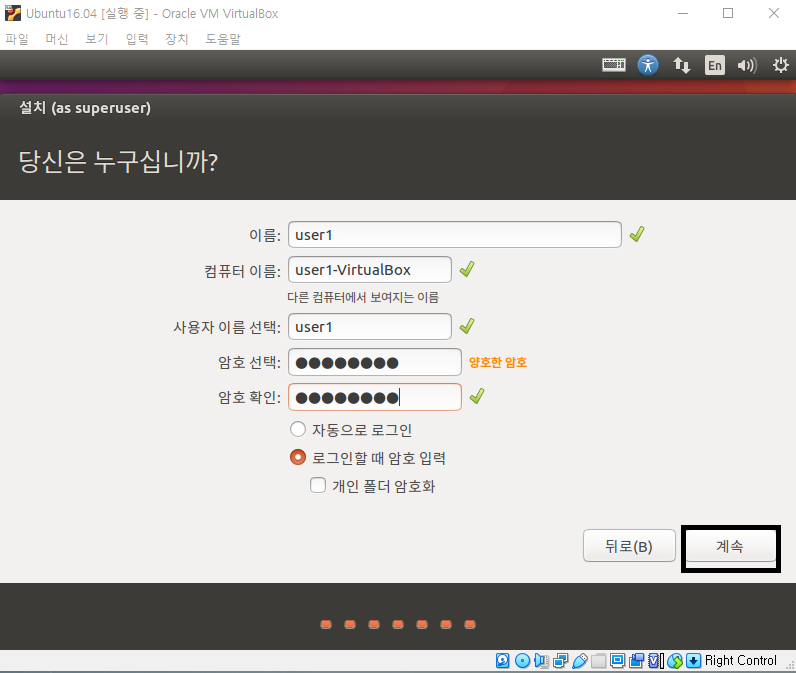
이름, 암호를 입력해주시면 되요
그리고 로그인할때 암호 입력은 나중에 다중 입력 테스트 해볼거라 일부러 선택한거에요.
개인 컴퓨터 이신분들은 자동으로 로그인으로 변경하셔두 무난해요
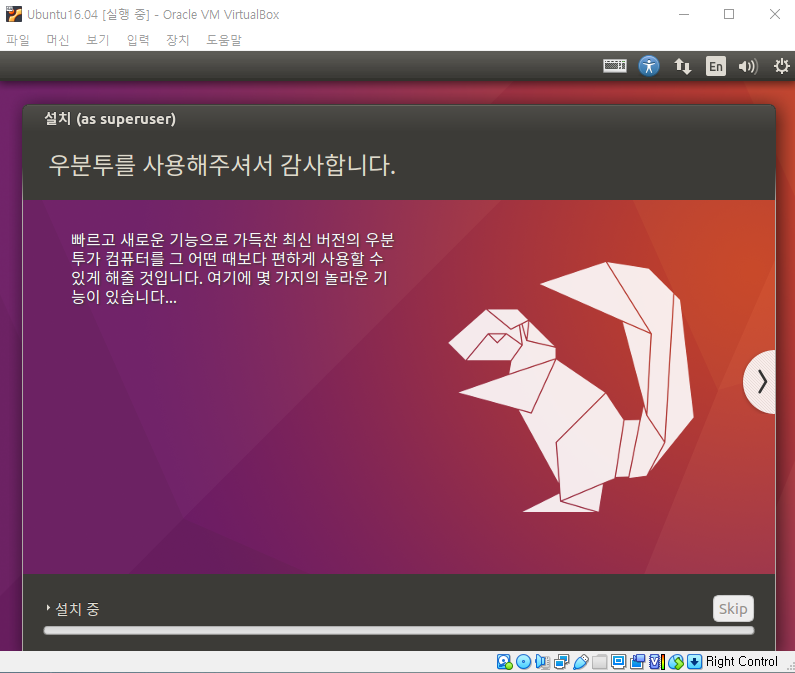
설치를 기다려주시면 되요~
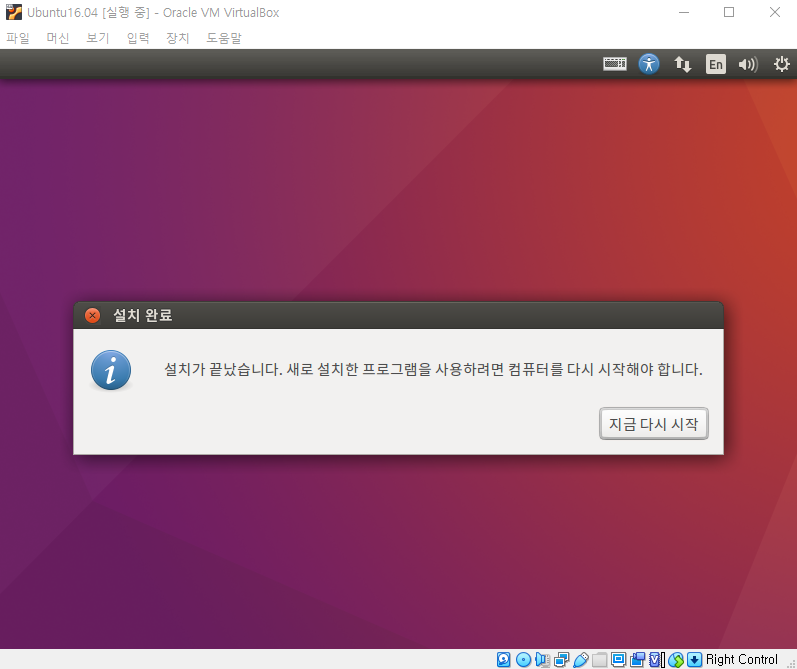
웹툰 보면서 기다리시다 보면 다음과 같이 나옵니다.
지금 다시 시작을 클릭해주시면 되요~
하... 난 멍청하게 진짜 컴퓨터를 재부팅하는 줄 알았는데 ㅋㅋㅋㅋㅋ
가상머신만 재부팅하는거였어요 ㅋㅋㅋㅋㅋ
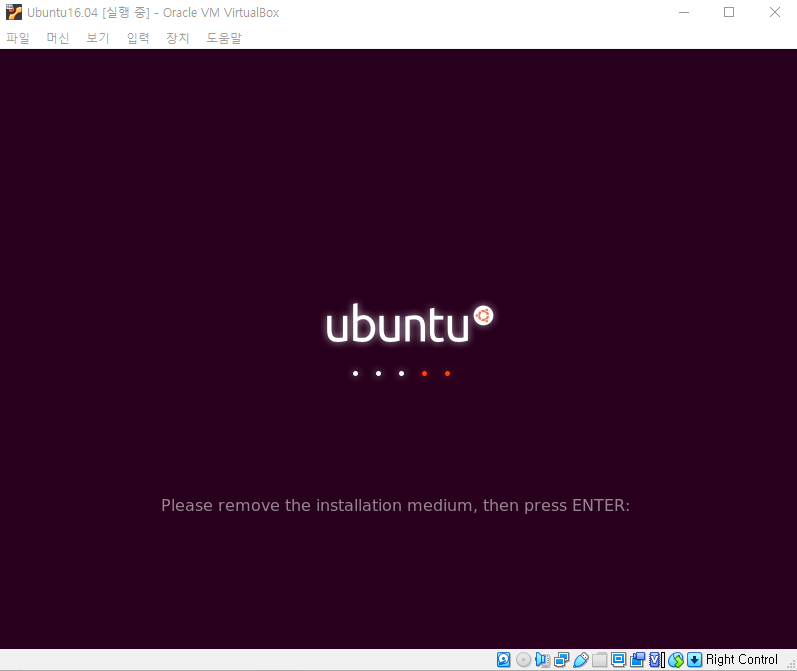
엔터키를 눌러주시면 되요
그 이후, 비밀번호를 입력해주시면 되요 ( 깜빡하고 스크린샷 안해서 사진이 없어요 ㅎ )
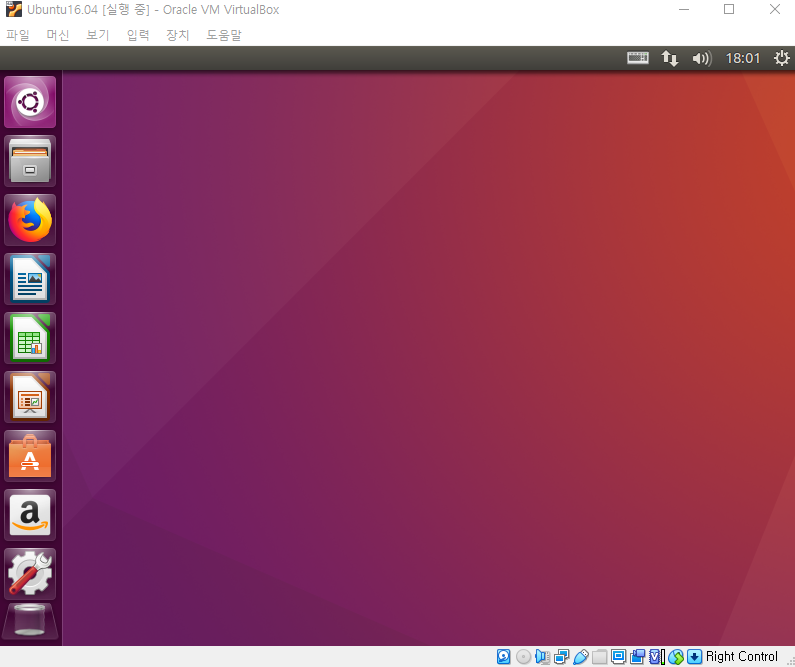
저는 문제없이 잘 되는거 같아요!
'리눅스' 카테고리의 다른 글
| [리눅스] VirtualBox 확장팩 설치하기 (0) | 2022.08.09 |
|---|---|
| [리눅스] VirtualBox 설정-네트워크 종류에 대해 알아보자 (0) | 2022.08.08 |
| [리눅스] Virtual Box 다운로드,설치, 가상머신 만들기 (0) | 2022.08.08 |
![[리눅스] VirtualBox에서 우분투 설치](https://img1.daumcdn.net/thumb/R750x0/?scode=mtistory2&fname=https%3A%2F%2Fblog.kakaocdn.net%2Fdn%2FSNrCj%2FbtrI7MFzyNl%2FetKEEcZEylhksmNt88ikIk%2Fimg.png)